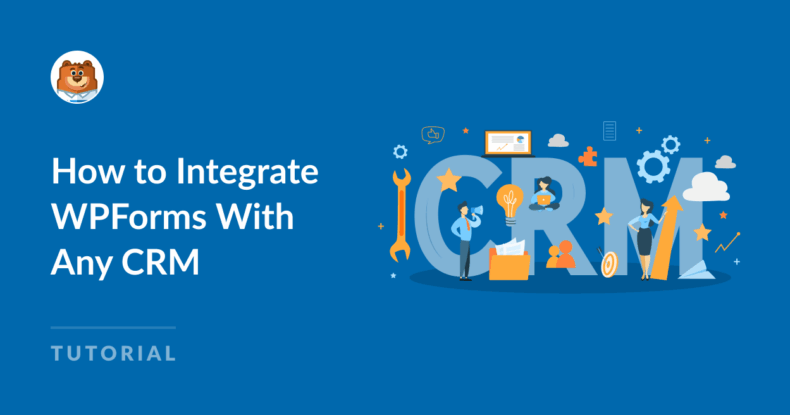AIサマリー
フォームは顧客との会話の最初のステップになることがよくあります。しかし、誰かが「送信」を押した後はどうなるでしょうか?フォームの入力が受信トレイに入ったまま(あるいは受信トレイの中で消えてしまったまま)になっているとしたら、大きなチャンスを逃していることになります。
WPFormsをCRMに接続することで、すべてのリード、サポートリクエスト、顧客の詳細が必要な場所に正確に送られることが保証されます。
このアクションに参加したいですか?今日ご紹介するガイドでは、HubSpotのような人気のあるプラットフォームやWordPressのためだけに作られたニッチなツールを使っている場合でも、WPFormsをほぼすべてのCRMと統合する方法をご紹介します。
WPFormsをあらゆるCRMと統合する方法
- なぜWPFormsをCRMに接続するのか?
- WPFormsとCRMを統合する方法
- WPFormsで動作するCRM
- CRM統合のベストプラクティス
- ボーナス:コンタクト作成以外の自動化
- WPFormsとCRMの連携に関するFAQ
なぜWPFormsをCRMに接続するのか?
フォームデータを収集しながらもCRMに手入力しているのであれば、もっと良い方法があります。
マウスをクリックする人、キーボードを打つ人、大喜びです!CRMと統合されたWPFormsがあなたをサポートします:
- 連絡先を自動的にデータベースに追加
- フォローアップEメールやチーム割り当てのトリガー
- フォームの回答に基づいてリードをセグメント化
- 初日からすべての顧客とのやりとりを追跡
時間を節約し、ミスを減らし、より迅速に行動することができる。そして、ビジネス(または人生😅)において、それをもっと活用できない人はいないでしょう。
WPFormsとCRMを統合する方法
どのツールを使うかによって、接続の方法はいくつかある。オプションを見てみよう。
1.組み込みのWPFormsインテグレーションを使用する

これは最も簡単な方法です。WPFormsは多くのCRMの公式アドオンを提供しています。あなたはできます:
- WPFormsのダッシュボードから該当するアドオンをインストールします。
- CRMアカウントの認証
- フォームフィールドをCRMのフィールド(名前、Eメール、メモなど)にマッピングする
例WPFormsとHubSpotの接続は数クリックで完了します(下記でご紹介します)。一度設定すれば、すべての投稿はカスタムタグやメモを付けてHubSpotの連絡先リストに追加できます。
2.ZapierやMakeのようなツールを使う
あなたのCRMがネイティブの統合リストにない場合、ZapierやMakeがギャップを埋めることができます。その仕組みは以下の通りです:
- トリガーアプリとしてWPFormsを選択する
- CRMをアクションアプリとして選択する
- データフィールドのマッピング
例例:誰かがWPFormを送信すると、ZapierはNimbleに新しいコンタクトを作成し、タグ付けし、さらにあなたのチームにSlackアラートを送ることができます。
3.カスタムセットアップにWebhookを使用する
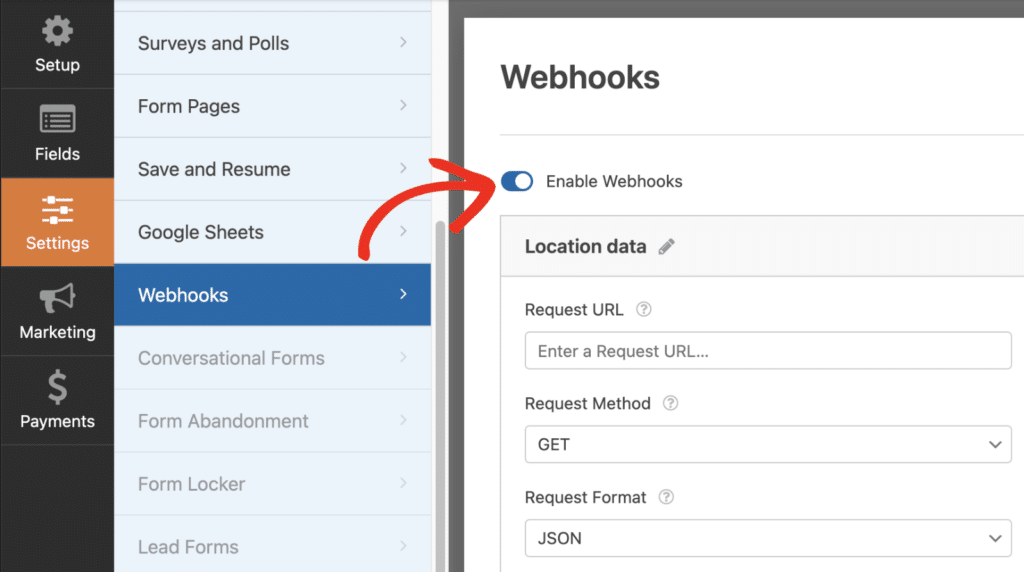
他のユーザーや開発者にとっては、Webhookが最もコントロールしやすい。
- WPFormsでWebhooksアドオンを有効にする
- CRMのエンドポイントへのPOSTリクエストを設定する。
- 必要に応じてペイロードと認証をカスタマイズ
WPhookを使用してWPFormsをCRMと統合することは、独自のCRMを使用している場合や完全にカスタムなものを構築したい場合に特に便利です。
詳しくはWebhooksインストールドキュメントをご覧ください。
WPFormsで動作するCRM
WPFormsは現在39の異なるCRMや販売プラットフォームと接続している。ビルトインのアドオンを介して接続されているものもあれば、私が言及したZapierのようなツールを介して接続されているものもあります。
有名なソリューションを使っている場合でも、もっとニッチなものを使っている場合でも、WPFormsをそのままプラグインできる可能性は十分にあります。
人気のCRM
これらは大手企業だ。これらのプラットフォームは、連絡先の管理、フォローアップの自動化、顧客とのやり取りの追跡のために何百万ものビジネスで使用されています。もしあなたがこれから始めようとしているなら、必要なものがここで見つかる可能性が高い。
ハブスポット
マーケティング、セールス、サービスのオールインワン・プラットフォームとして知られるHubSpotは、カスタマージャーニー全体を簡単に見ることができます。
WPFormsとの統合により、タグやリストなどを使ってリードをHubSpotにプッシュできます。また、コンタクトをパイプラインに割り当て、フォームが送信された瞬間にワークフローをトリガーすることもできます。
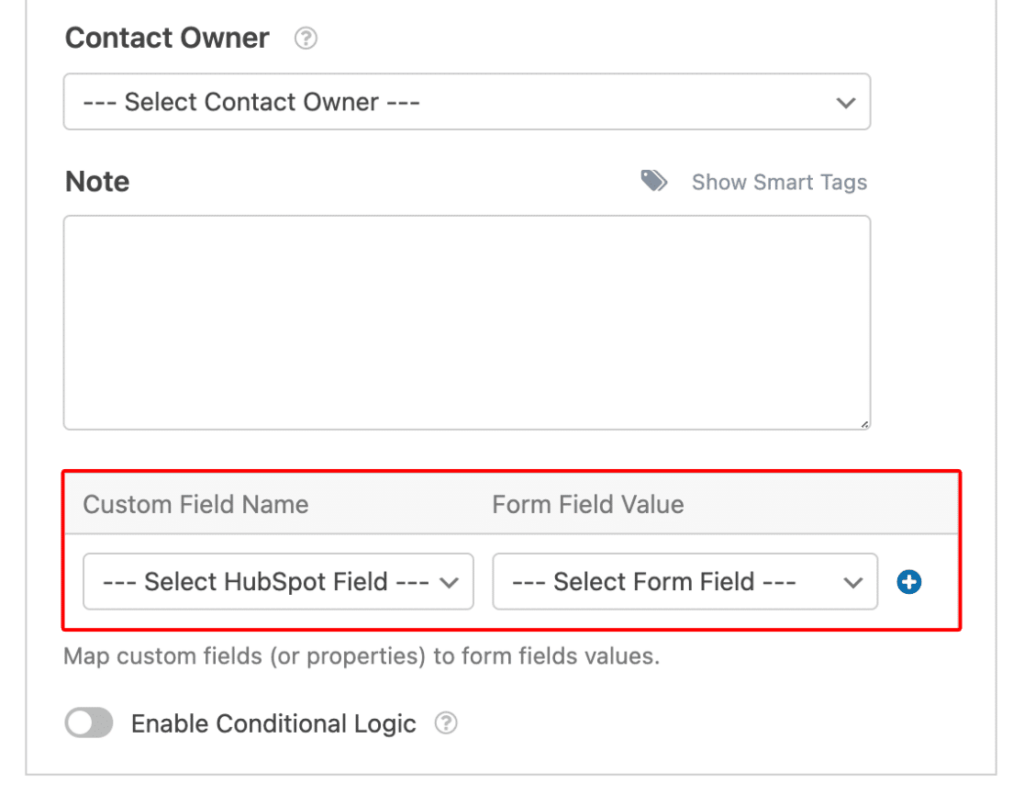
WPFormsをHubSpotに接続する方法:
- WPForms Proを入手する
- HubSpot Addonをインストールして有効化する
- WPFormsの設定からHubSpotアカウントに接続します。
- フォームを選択し、フィールドをHubSpotのプロパティにマッピングします。
Zoho CRM
Zohoは世界中の中小企業で利用されている柔軟で低コストのCRMを提供しています。WPFormsを使用すると、フィールドマッピングを完全に制御しながら、エントリをリードまたは連絡先としてZohoに送信することができます。
Zohoの他のビジネスツールを使っている場合は特に便利で、すべてが舞台裏でつながるからだ。

WPFormsをZoho CRMに接続する方法:
- WPForms Proを入手する
- Zohoアカウントを設定し、送信したいフィールドを含む新しいフォームを作成します。
- Zapierを使用してWPFormsをZoho CRMに接続する
- フォームフィールドをZohoのモジュール(LeadsやContactsなど)にマッピングします。
セールスフォース
セールスフォースは、市場で最も強力なエンタープライズCRMの1つです。😮
成長中のチームの一員であったり、高度な自動化やレポートが必要な場合、WPFormsとの統合により、最小限のセットアップでSalesforceインスタンスに直接データを送信することができます。
複雑な販売サイクルや詳細なレポートが必要な企業に最適です。
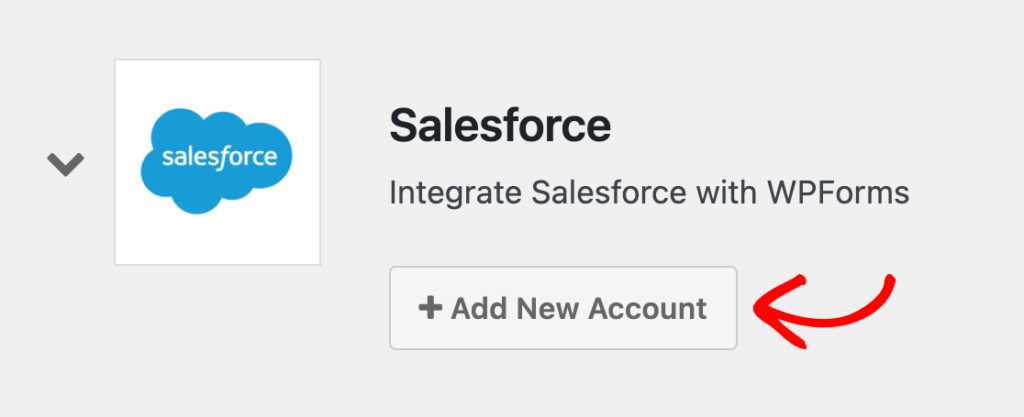
WPFormsをSalesforceに接続する方法:
- WPForms Eliteライセンスを取得
- Salesforce アドオンのインストールと有効化
- WPFormsの設定でSalesforceアカウントに接続する
- フォームを選択し、フィールドをSalesforceオブジェクトにマッピングする
アクティブキャンペーン
ActiveCampaignは、パワフルなEメールマーケティングと、リードスコアリング、オートメーション、ディールトラッキングなどのビルトインCRM機能を兼ね備えています。
WPFormsを使用すると、ActiveCampaignに連絡先を直接送信し、フォームが送信された瞬間にカスタムワークフローをトリガーすることができます。
これらのツールは有名で広く使われている。さらに、ここに挙げたツールはすべて、セットアップを超簡単にするフル機能の統合機能を備えている。
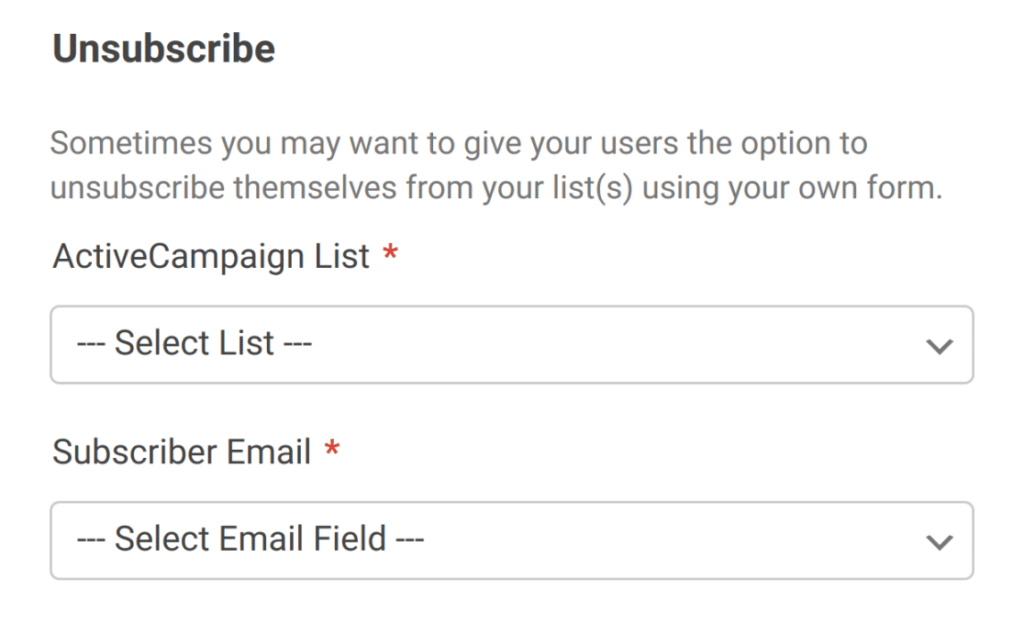
WPFormsをActiveCampaignに接続する方法:
- WPForms Proを入手する
- ActiveCampaignアドオンのインストールと有効化
- WPFormsの設定でActiveCampaignアカウントに接続する
- フォームを選択し、フィールドをActiveCampaignのリストとタグにマッピングします。
販売に特化したCRM 🚀 販売に特化したCRM
商談を成立させ、セールス・パイプラインを通じてリードを管理することが最優先であれば、これらのCRMはチームを集中させ、迅速に動かせるように作られています。
パイプドライブ
Pipedriveは、営業チームが整理された状態を維持し、より早く取引を成立させるために構築されているため、非常に使いやすい、
Pipedriveはビジュアルパイプラインを使用しており、WPFormsはリードを直接セールスファネルにフィードすることができます。案件の割り当て、アクティビティリマインダーのトリガー、リードのカスタムステージへの自動移動が可能です。
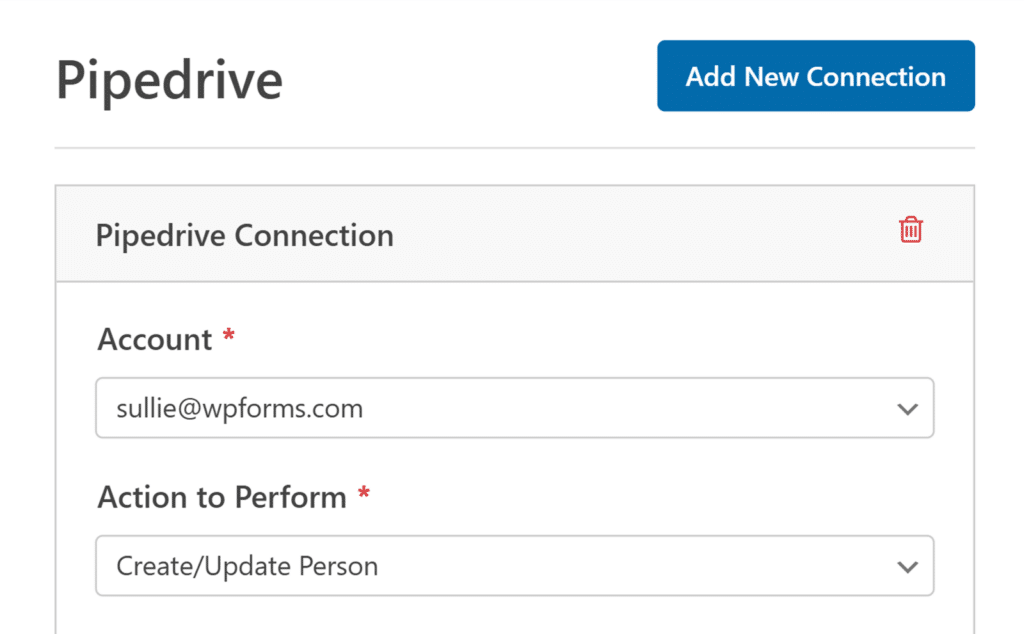
WPFormsをPipedriveに接続する方法:
- WPForms Proを入手する
- Pipedriveアドオンのインストールと有効化
- WPFormsの設定でPipedriveアカウントに接続する
- フォームを選択し、フィールドをPipedriveの連絡先や案件にマッピングする
キープ
KeapはCRMとマーケティングオートメーションを一箇所で行いたい中小企業に最適です。また、WPFormsを使用することで、リードの追加、タグの適用、フォローアップシーケンスの自動起動が可能です。
誰かがフォームに入力した瞬間から始まるセールス・ジャーニー全体を構築することを想像してみてください!
これらのツールはすべて、パイプライン、案件、担当者を管理するために構築されています。そのため、フォームの送信を直接営業の会話につなげたいと考えている場合には、特に最適です。
WPFormsをKeapに接続する方法:
- WPForms Proを入手する
- Keapアドオンをインストールして有効化する
- WPFormsの設定でKeapアカウントを接続する
- フォームを選択し、フィールドをKeapコンタクトレコードにマッピングする
CRM統合のベストプラクティス
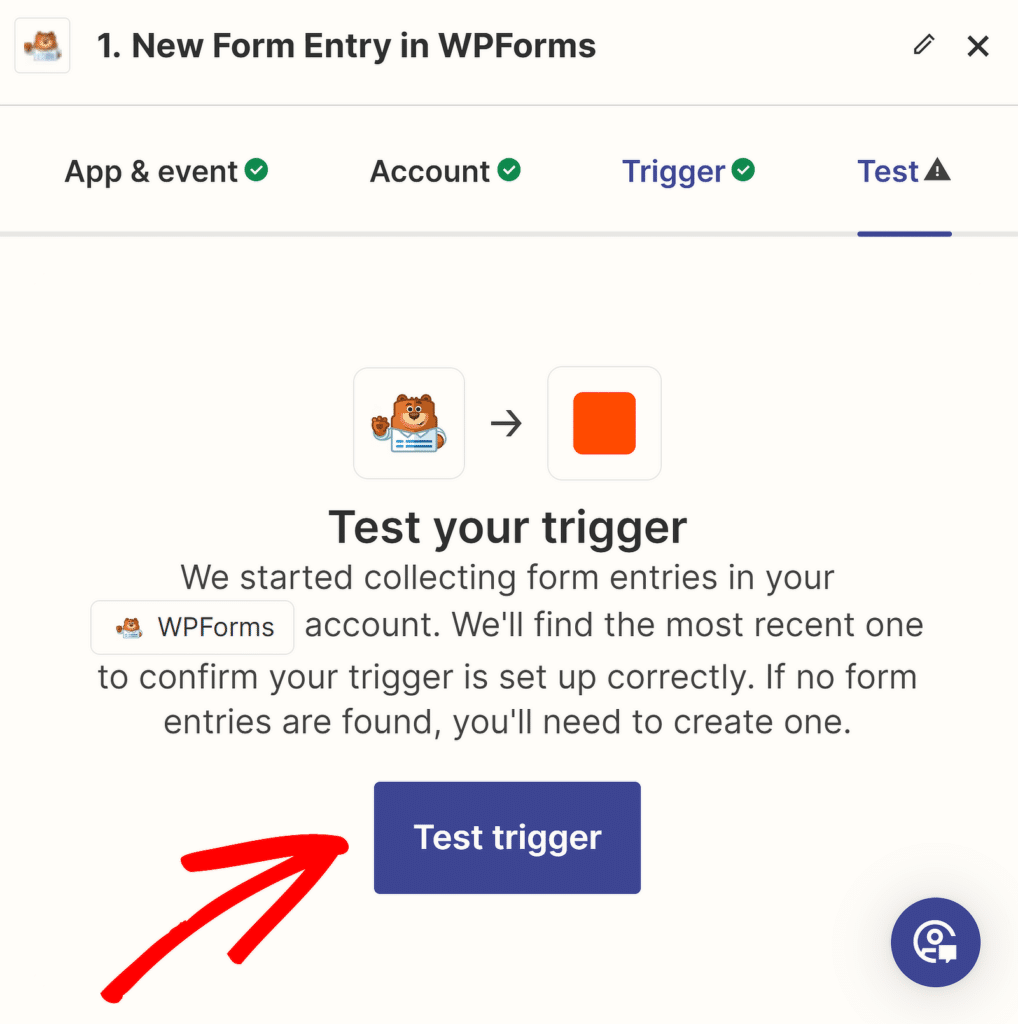
物事をスムーズに進めるためのいくつかの簡単なヒント:
- まずテスト:テスト送信を使用してフィールドマッピングを確認し、すべてが正しい場所に配置されていることを確認します。
- 条件ロジックを使用します:特定のフィールドが入力されたとき、または特定のオプションが選択されたときにのみ、CRMにデータを送信します。
- タグとセグメントを早めに:エントリー時点でラベルやタグを追加する。後の自動化が容易になる。
ボーナス:コンタクト作成以外の自動化
CRM統合の真の威力は、単に名前とEメールを収集するだけではありません。このような統合には他にも以下のような可能性があります:
- リードを営業チームに割り当てる
- オンボーディングメールシーケンスのトリガー
- フォローアップ・リマインダー・タスクの開始
多くのCRMでは、WPFormsの入力が来た瞬間にこのようなことが起こります。
接続の準備はできていますか?
CRMをより効果的に利用するために、セットアップを見直す必要はありません。つのフォーム、1つのCRM、1つのシンプルなフローを選ぶだけです...
では、試してみよう!
使い方を知りたいですか?WPFormsの統合ページで利用可能なCRM統合を確認するか、WPFormsのドキュメントでステップバイステップの手順をご覧ください。
WPFormsとCRMの連携に関するFAQ
CRMと接続するために特定のWPFormsライセンスが必要ですか?
はい、ほとんどのCRM統合にはアドオンによってProまたはEliteのWPFormsライセンスが必要です。CRMの統合ページで特定の統合要件を確認してください。
CRMが直接統合されていない場合は?
ZapierやMakeのようなツールを使ってWPFormsを多くのCRMに接続することができます。これらのプラットフォームはフォームとCRMの橋渡しをします。
ユーザーの入力に基づき、フォーム入力を異なるCRMに送信できますか?
はい!WPFormsは条件ロジックをサポートしていますので、ユーザーがフォームで何を選択したかによって、エントリーを異なるCRMやリストにルーティングすることができます。
次に、CRMと接続するフォームを決定します。
CRMへの接続は完了しました!しかし、どのフォームからエントリーを送信するのでしょうか?あなたのウェブサイトが実際に必要とするフォームの種類について、私たちの提案を見てみましょう。
フォームを作る準備はできましたか?最も簡単なWordPressフォームビルダープラグインで今すぐ始めましょう。WPForms Proにはたくさんの無料テンプレートが含まれており、14日間の返金保証がついています。
この記事がお役に立ちましたら、Facebookや TwitterでWordPressの無料チュートリアルやガイドをフォローしてください。